¿cómo funciona el Superfetch de Host de servicio, exactamente?
así es como funciona Superfetch:
-
Superfetch predice qué aplicaciones ejecutará a continuación y carga previamente los datos necesarios en su memoria. También lo hace con archivos de arranque. Esto ayuda a evitar el acceso al disco duro más lento con demasiada frecuencia. El resultado? Los programas se inician mucho más rápido, y Windows arranca más rápido.,
-
el algoritmo de predicción de Superfetch puede determinar qué aplicación abrirás en un momento determinado y en un día determinado. Puede predecir hasta las siguientes tres aplicaciones que lanzará.
-
Superfetch es inteligente: prioriza los programas que ejecuta actualmente sobre tareas en segundo plano, como la desfragmentación. Esas tareas en segundo plano se ejecutan cuando el equipo está inactivo, pero cuando se hacen, Superfetch host de servicio de Windows rellena la memoria de nuevo.
-
Superfetch es dinámico-se adapta constantemente a sus necesidades., Por lo tanto, si sus programas favoritos cambian con el tiempo, Superfetch puede adaptarse rápidamente.
¿por Qué necesitamos Superfetch?
Si bien Superfetch no es estrictamente «necesario» para el funcionamiento normal de su computadora, en la mayoría de Las PC proporciona beneficios de rendimiento notables. De hecho, Superfetch puede ser un refuerzo de rendimiento real. Es probable que sus programas favoritos, como su navegador Web, su reproductor multimedia y su aplicación de correo electrónico, se carguen mucho más rápido después de un par de días.
e incluso si instala una nueva aplicación, Superfetch no tendrá un impacto negativo en su rendimiento., Tan pronto como la nueva aplicación exige memoria, los datos de Superfetch se eliminan. En cuanto al nuevo programa, la memoria está vacía.
para los geeks de la tecnología, recomendamos este video útil del canal 9 de MSDN. Michael Fortin del equipo de rendimiento de Windows habla sobre lo que Microsoft tenía en mente al Desarrollar Superfetch y otras tecnologías de rendimiento similares.
sin embargo, en algunos casos, habilitar Superfetch de Host de servicio en realidad podría impedir el rendimiento (profundizaremos en esto más adelante).
es Superfetch de Host de servicio necesario para los juegos?,
Superfetch también debería mejorar notablemente el rendimiento del juego, al menos en teoría. Pero los jugadores en particular han expresado algunas preocupaciones sobre el servicio, porque Superfetch puede causar un alto uso del disco, tanto antes como durante el juego. Si su PC se está ralentizando y se enfrenta a largos tiempos de carga, puede ser porque Superfetch está teniendo problemas para «obtener» los datos de su juego.,
La razón por la que Superfetch a veces lucha durante los juegos es porque algunos archivos de juego son extremadamente grandes, y si juegas un juego repetidamente, como clásicos como Ark: Survival Evolved y GTA 5, Superfetch intentará cargar previamente los archivos de ese juego en la memoria. Bajo ciertas circunstancias, esto puede causar problemas. Para comprobar si ese es el caso, haga clic derecho en la barra de tareas del escritorio y seleccione Administrador de tareas. Desplácese hacia abajo hasta que vea la entrada «Service Host: SysMain.»Esto es Superfetch.,
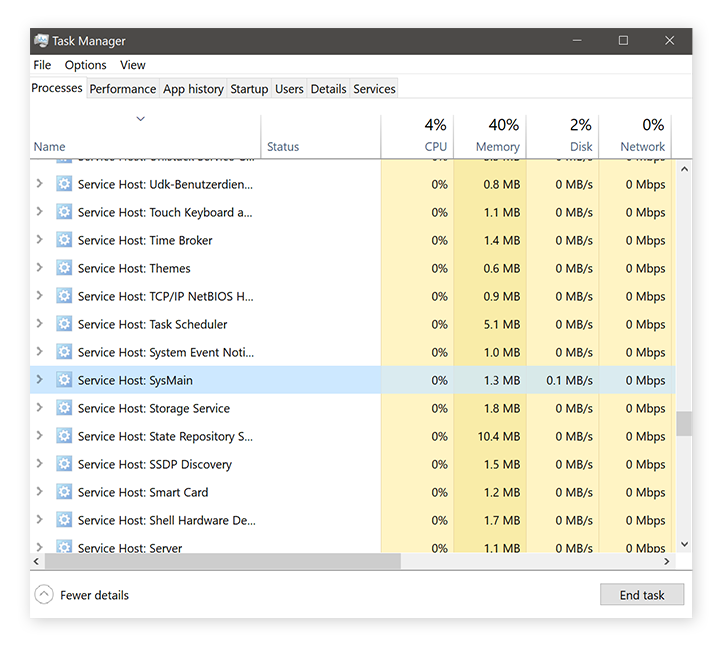 si su administrador de tareas muestra que Superfetch consume muchos recursos (docenas de MB / seg o alto uso de CPU) durante un período prolongado, debe deshabilitarlo. Lea más abajo sobre cómo hacerlo. Si sus juegos generalmente funcionan lentamente, también tenemos una gran guía para usted que lo guiará a través de los consejos de optimización de rendimiento más comunes para mejorar su rendimiento de juego.,
si su administrador de tareas muestra que Superfetch consume muchos recursos (docenas de MB / seg o alto uso de CPU) durante un período prolongado, debe deshabilitarlo. Lea más abajo sobre cómo hacerlo. Si sus juegos generalmente funcionan lentamente, también tenemos una gran guía para usted que lo guiará a través de los consejos de optimización de rendimiento más comunes para mejorar su rendimiento de juego.,
cuando Superfetch sale mal
Superfetch no causa problemas solo para los juegos: incluso en máquinas de trabajo normales Superfetch puede causar un alto uso de CPU, drenar su memoria (RAM) y golpear su disco duro, afectando enormemente la velocidad y el rendimiento general de su computadora. Esto puede suceder cuando Superfetch se adelanta a sí mismo y carga demasiados programas o aplicaciones (o las incorrectas) por adelantado. ¡Esto incluso nos sucede a aquellos de nosotros que tenemos un SSD ultrarrápido!,
si está notando que su disco duro se está volviendo loco, o si los procesos en segundo plano están acaparando sus recursos, es posible que necesite un software de limpieza que aumente el rendimiento. AVG TuneUp limpiará automáticamente sus programas innecesarios, archivos basura y otras ineficiencias que lo ralentizan. AVG TuneUp es una herramienta de limpieza de herramientas todo en uno dedicada a restaurar su PC. Pruébalo gratis durante 30 días.,
Get it para PC , Android
Get it para Android, Mac
Get it para Android, PC
Get it para PC, Mac
Cómo deshabilitar Superfetch
Si desea desactivar Superfetch y ver si se soluciona tus problemas de rendimiento, he aquí cómo:
-
haga clic Derecho en el botón inicio de Windows en la esquina inferior izquierda de su pantalla y seleccione Ejecutar. Escriba los servicios.MSC.

-
haga Clic en ACEPTAR. Ahora verás una larga lista de elementos., Busque la entrada Sysmain, haga doble clic en ella y seleccione Deshabilitado.

-
Haga clic en el botón Aceptar y luego reinicie su sistema.
Es hora del espectáculo. ¿Su PC sigue funcionando lento? ¿Tu disco duro sigue siendo golpeado? Entonces no era Superfetch y se puede volver a encender con seguridad again.To haga eso, repita los pasos descritos anteriormente, pero en lugar de seleccionar «deshabilitado», seleccione Automático (inicio retrasado) en su lugar, como se ve arriba — boom, está de vuelta en!
si los problemas persisten, consulte nuestra guía sobre cómo solucionar el alto uso de CPU en Windows.,
cómo habilitar Superfetch
si Superfetch ya está deshabilitado y desea volver a activarlo (y ver que ayuda a mejorar el rendimiento), aquí está cómo:
-
Haga clic con el botón derecho en el botón Inicio de Windows en la esquina inferior izquierda de la pantalla y seleccione Ejecutar. Escriba los servicios.MSC.

-
haga Clic en ACEPTAR. Ahora verás una larga lista de elementos. Busque la entrada Sysmain, haga doble clic en ella y seleccione Automático (inicio retrasado).

-
Haga clic en el botón Aceptar y luego reinicie su sistema.,
¿desactivar Superfetch es una mala idea?
si usted está teniendo problemas de rendimiento y desactivar Superfetch ayudó, entonces claramente fue una idea brillante! Pero si no ayudó, deberías dejar Superfetch encendido, porque realmente mejora el rendimiento.
otra forma de aumentar el rendimiento y garantizar que los programas innecesarios no obstruyan su disco duro es usar una herramienta de limpieza dedicada. AVG TuneUp viene equipado con un conjunto de herramientas de optimización para detectar cuellos de botella de rendimiento y ayudarlo a solucionarlos con solo unos pocos clics., Pruebe AVG TuneUp hoy y mantenga su computadora funcionando como nueva.
Get it para PC , Android
Get it para Android, Mac
Get it para Android, PC
Get it para PC, Mac